วิธีสร้างเพลย์ลิสต์ใน Windows Media Player 12
เพลย์ลิสต์ช่วยให้คุณสร้างมิกซ์ตามธีมหรือจำกัดการเล่นเพลงตามเกณฑ์ที่กำหนด เช่น เพลงโปรด เพลงที่เพิ่มใหม่ และพารามิเตอร์อื่นๆ การสร้าง(Creating)บันทึก และแก้ไข เพลย์ลิสต์ Windows Media Player 12และเพลย์ลิสต์อัตโนมัติ (บางครั้งเรียกว่า "เพลย์ลิสต์อัจฉริยะ") นั้นง่ายต่อการเรียนรู้อย่างเหลือเชื่อ แต่มีศักยภาพในเชิงลึกสำหรับนักประดิษฐ์ที่ลงทุน ในบทช่วยสอนนี้ เราจะให้คุณเริ่มต้นสร้างเพลย์ลิสต์ปกติและเพลย์ลิสต์อัตโนมัติ
เพลย์ลิสต์เทียบกับเพลย์ลิสต์
ก่อนที่เราจะเริ่ม เราต้องเคลียร์คำศัพท์ ที่แปลกประหลาดใน Windows Media Player 12 ภายในเครื่องมือนี้มีเพลย์ลิสต์และมีรายการ(the) เล่น (Play list)พวกเขาไม่ใช่สิ่งเดียวกัน นี่คือความแตกต่าง:
- รายการเล่น(Play list)หมายถึงเพลงที่กำลังเล่นหรืออยู่ในคิวเพื่อเล่นต่อไปและปรากฏในบานหน้าต่างรายการ(List pane)ทางด้านขวาเมื่อคลิกแท็บเล่น (Play tab)การเปลี่ยนแปลงนี้ขึ้นอยู่กับสิ่งที่คุณกำลังเล่น เมื่อคุณบันทึกกลุ่มของรายการที่จัดคิวไว้ในPlay list ของคุณ รายการ นั้นจะกลายเป็นเพลย์ลิสต์ที่บันทึกไว้
- เพลย์ลิสต์คือรายการสื่อที่บันทึกไว้และจะไม่เปลี่ยนแปลงเว้นแต่คุณจะแก้ไขและบันทึกการเปลี่ยนแปลงของคุณ สิ่ง เหล่านี้จะปรากฏในไลบรารี(Library) ของคุณ ทางด้านซ้ายในบานหน้าต่างนำทาง(Navigation pane)
สับสน เรารู้ แต่มันสมเหตุสมผลกว่าเมื่อคุณเห็นมันในการดำเนินการ ดูภาพหน้าจอ(screen shot) นี้ โดยที่บานหน้าต่างรายการ(List pane)ไม่สามารถมองเห็นได้ เมื่อคุณคลิกเล่น(Play)จะปรากฏ

ที่นี่ คุณสามารถดูรายการเล่น(Play list)ซึ่งมีเพลงที่คุณเลือกเล่นตอนนี้ ในขณะเดียวกัน คุณยังสามารถดูเพลย์ลิสต์ที่บันทึกไว้ของคุณทางด้านซ้าย ซึ่งจะถูกบันทึกไว้เพื่อเล่นในภายหลัง (เมื่อคุณเพิ่มลงในรายการเล่น(Play list) ของคุณ )
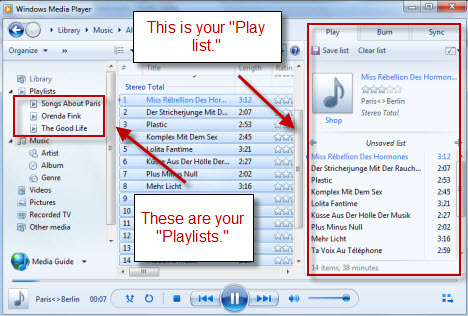
เข้าใจแล้ว? เราหวังว่าจะเป็นเช่นนั้น เพราะเรากำลังก้าวต่อไป
การสร้างเพลย์ลิสต์ปกติ
เริ่มต้นด้วยบานหน้าต่างรายการ(List pane) ที่ เปิดไปที่ แท็บ เล่น(Play)ซึ่งจะแสดงรายการเล่น(Play list)ของ คุณ หากมีรายการอยู่ในรายการ ให้คลิก'ล้างรายการ'('Clear list')เพื่อลบออก
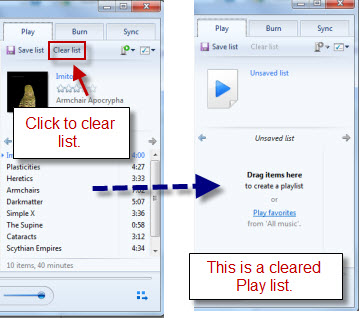
เริ่มต้นด้วยการตั้งชื่อเพลย์ลิสต์ของคุณโดยคลิกข้อความที่อ่านว่า "รายการที่ยังไม่ได้บันทึก" แล้วพิมพ์ชื่อ ถัดไป(Next)คลิก'บันทึกรายการ('Save list') ' คุณจะต้องทำเช่นนี้ทุกครั้งที่ทำการเปลี่ยนแปลง
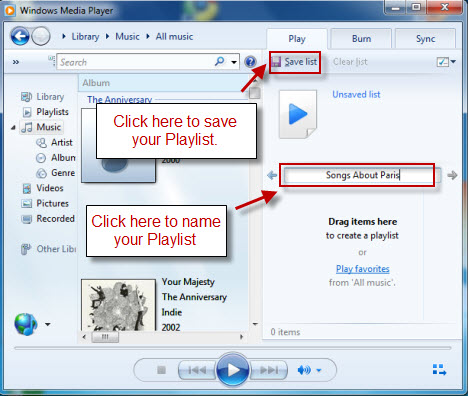
ถัดไป นำทางไปยังเพลงที่คุณต้องการเพิ่มใน ไลบรารี ของPlayer (Player Library)คลิกขวาที่เพลงและเลือก'เพิ่มไปยัง('Add to') ' หากคุณเปิดเพลย์ลิสต์ไว้แล้ว คุณสามารถเลือก'('Play list') เพลย์ลิส ต์ ' คุณยังสามารถเลือกรายการเฉพาะที่คุณต้องการเพิ่มเข้าไป แม้ว่ารายการนั้นจะไม่ได้เปิดอยู่ในบานหน้าต่างรายการ(List pane)

คุณยังสามารถลากและวางเพลงลงในรายการเล่น(Play list)เพื่อเพิ่มเพลงได้อีกด้วย อีกวิธีหนึ่ง คุณสามารถลากและวางเพลงลงในเพลย์ลิสต์ที่บันทึกไว้ทางด้านซ้ายได้โดยตรง และเพลงนั้นจะถูกเพิ่มโดยอัตโนมัติ
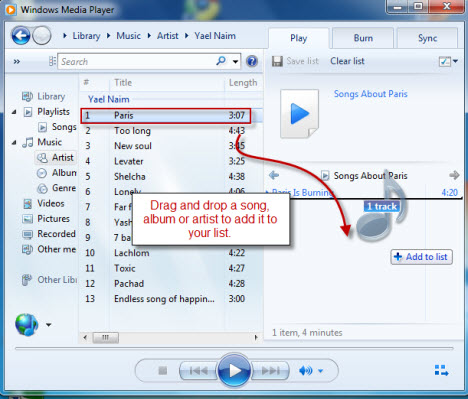
เมื่อคุณมีเพลงในเพลย์ลิสต์แล้ว คุณสามารถย้ายและแก้ไขได้โดยคลิกขวาและเลือก'ลบออกจากรายการ'('Remove from list')หรือ'เลื่อนขึ้น'('Move up')หรือ'เลื่อนลง('Move down') ' คุณยังสามารถจัดลำดับใหม่ได้ด้วยการลากและวางภายในรายการ

สำหรับตัวเลือกเพิ่มเติม ให้คลิกปุ่มที่มุมบนขวาของบานหน้าต่าง(Lists pane)รายการ
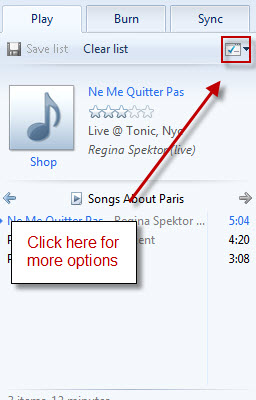
ที่นี่ คุณสามารถจัดเรียงรายการของคุณตามคุณลักษณะต่างๆ เช่นชื่อศิลปิน ชื่อ(artist name)เพลง และ ความยาว (song name and length)ซึ่งคล้ายกับการจัดเรียงเพลงตามคอลัมน์ การคลิก'สุ่มรายการ' จะ('Shuffle list')จัดเรียงรายการในเพลย์ลิสต์ของคุณใหม่แบบสุ่ม
คุณยังสามารถเปลี่ยนวิธีที่Windows Media Player 12จัดการกับรายการที่ข้ามได้ ตัวอย่างเช่น หากคุณมีเพลย์ลิสต์ขนาดใหญ่ คุณสามารถย่อได้โดยให้Windows Media Player 12ลบสิ่งที่คุณข้ามโดยอัตโนมัติในครั้งต่อไปที่คุณบันทึก หากคุณต้องการข้ามโดยไม่ลบ คุณสามารถเลือกตัวเลือก'ข้ามระหว่างการเล่น('Skip during playback') '

ในภาพหน้าจอ(screen shot) ถัดไป คุณจะเห็นเพลงที่ข้ามไป(skipped song) เป็น สีเทา ตอนนี้ เมื่อคุณคลิกบันทึก หน้าต่างทางด้านขวาจะปรากฏขึ้นเพื่อถามคุณว่าคุณต้องการทำอะไรกับเพลงที่ข้ามไป(skipped song)หากคุณได้เลือกตัวเลือก'แจ้งให้ฉันลบเมื่อบันทึก'('Prompt me to remove upon save')

การสร้างเพลย์ลิสต์อัตโนมัติ
สำหรับผู้ใช้ iTunes คุณอาจคุ้นเคยกับแนวคิดของเพลย์ลิสต์อัตโนมัติอยู่แล้ว (ซึ่งเรียกว่า "เพลย์ลิสต์อัจฉริยะ" ใน iTunes) เพลย์ลิสต์เหล่านี้เป็นเพลย์ลิสต์แบบไดนามิกที่เลือกเพลงตามกฎที่คุณตั้งไว้ แทนที่จะเป็นเพลงเฉพาะที่คุณเลือก มันเหมือนกับการสร้างสถานีวิทยุสำหรับตัวคุณเอง เต็มไปด้วยเพลงจากห้องสมุด(Library) ของคุณ และมีแต่เพลงที่คุณชอบ เพลงที่สั้นกว่า 2 นาที เฉพาะเพลงที่บันทึกในปี 1960 หรือเกณฑ์อื่นๆ ความเป็นไปได้แทบจะไม่มีที่สิ้นสุด นี่คือวิธีเริ่มต้นของคุณ:
คลิก'สร้างเพลย์ลิสต์'('Create playlist')และเลือก'สร้างเพลย์ลิสต์อัตโนมัติ('Create auto playlist') ' หากคุณไม่เห็นตัวเลือกนี้ ให้ลองขยายหน้าต่าง Windows Media Player 12ให้ใหญ่ที่สุด

ซึ่งจะแสดงหน้าต่าง'เพลย์ลิสต์อัตโนมัติใหม่' ('New Auto Playlist')พิมพ์ในกล่องข้อความ(text box)เพื่อตั้งชื่อเพลย์ลิสต์ของคุณ คลิก(Click)ที่เครื่องหมายบวกต่างๆ ด้านล่างเพื่อเพิ่มเกณฑ์

สำหรับตัวอย่างนี้ เรามาสร้างรายการเล่นอัตโนมัติ(auto playlist)ที่มีเฉพาะเพลงที่ไม่เคยเล่นและมีความยาวน้อยกว่า 3 นาที ในการทำเช่นนี้ เราต้องการเติมรายการของเราด้วยเพลงที่มีจำนวนการเล่น(play count) ทั้งหมดเป็น 0 และความยาวไม่เกิน 3 นาที อย่างไรก็ตาม คุณจะสังเกตเห็นว่า "ความยาว" ไม่ปรากฏในรายการเกณฑ์เริ่มต้นเมื่อคุณคลิกเครื่องหมายบวก ไม่ต้องกังวล เพียงเลื่อนลงมาจนสุดแล้วเลือก'เพิ่มเติม('More') '
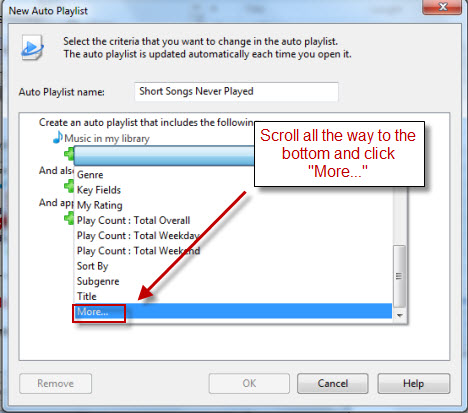
รายการเต็มยาวกว่ามาก คุณจะพบความยาวประมาณครึ่งทางลง เลือกและคลิกตกลง(OK)

ทำขั้นตอนนี้ซ้ำเพื่อเพิ่มเกณฑ์' จำนวนการเล่น: รวมทั้งหมด' ('Play Count: Total Overall')คุณจะเห็นพวกเขาเพิ่มในหน้าต่างหลัก
หากต้องการเปลี่ยนพารามิเตอร์ของเกณฑ์ ให้คลิกข้อความที่ขีดเส้นใต้
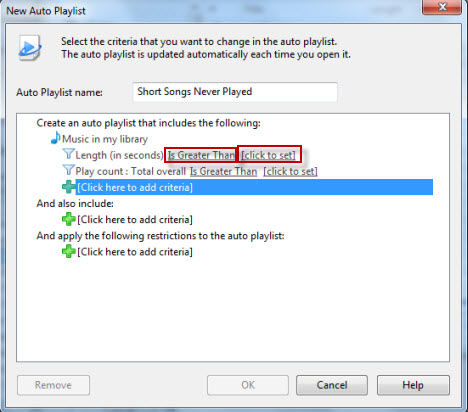
คุณจะได้รับแจ้งให้เลือกพารามิเตอร์จากรายการหรือพิมพ์(list or type)ค่า
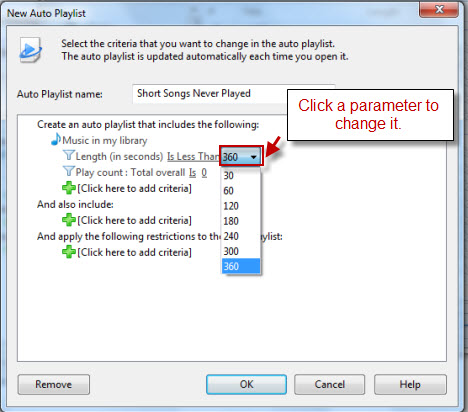
คุณยังสามารถรวมสื่อจากไลบรารีอื่นๆ ของคุณได้หากต้องการ ในการดำเนินการดังกล่าว ให้คลิกเครื่องหมายบวกใต้'และรวมถึง('And also include') ' ส่วน. ที่นี่ คุณจะเห็นว่ามีการเพิ่มไลบรารีรูปภาพ แล้ว(Pictures library)
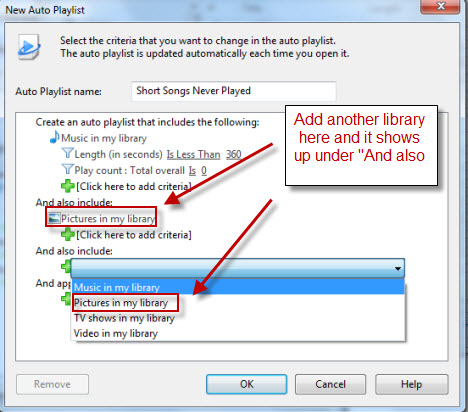
อย่างไรก็ตาม เราไม่ต้องการรวมรูปภาพไว้ในเพลย์ลิสต์นี้ หากต้องการลบเกณฑ์หรือรายการอื่นๆ ให้เลือกและคลิกลบ(Remove)

ตอนนี้ หากคุณเป็นเหมือนฉัน คุณอาจมีเพลงหลายพันเพลงภายในสามนาทีในคลัง(Library)ของ คุณ แต่สมมติว่าคุณต้องการเพลย์ลิสต์ที่เล็กพอที่จะใส่ลงในเครื่องเล่นสื่อดิจิทัลขนาด 1 GB ของคุณได้ คลิกเครื่องหมายบวกด้านล่าง'และใช้ข้อจำกัดต่อไปนี้'('And apply the following restrictions')เพื่อแสดงข้อจำกัดที่คุณมี สำหรับตัวอย่างนี้ เราจะเลือก'จำกัดขนาดรวม'('Limit total size')เพื่อให้เราสามารถระบุพื้นที่ดิสก์(disk space) ทั้งหมด ที่เพลย์ลิสต์อัตโนมัติ(auto playlist) นี้ จะใช้
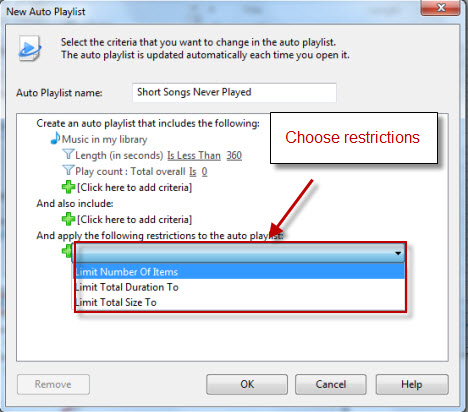
ในตัวอย่างนี้ พารามิเตอร์ถูกกำหนดเป็นหนึ่งกิกะไบต์ (นอกจากนี้ ฉันได้แก้ไขคณิตศาสตร์ที่ไม่ค่อยดีของฉันแล้ว และเพิ่มความยาวเป็น 180 วินาที แทนที่จะเป็น 360 วินาที)

โอเค พร้อมแล้วไปกันเลย คลิกตกลง(OK)และเลือกรายการเล่นอัตโนมัติ(auto playlist) ของคุณ จากบานหน้าต่างนำทาง(Navigation pane)เพื่อดู
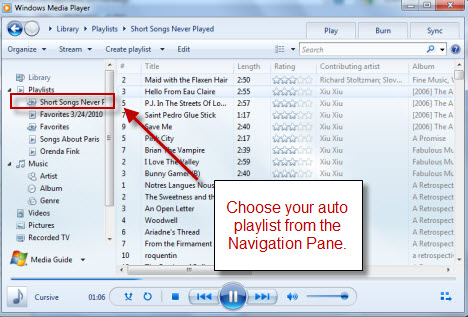
สังเกต(Notice)ว่าเพลงทั้งหมดมีความยาวไม่เกิน 3 นาทีและไม่เคยเล่นเลย ตอนนี้ มาดูการทำงานของ รายการ เล่นอัตโนมัติ (auto playlist)ฉันจะเปิดเพลงสองเพลงแรกในรายการชื่อ " Maid with the Flaxen Hair " และ " Hello From Eau Claire "
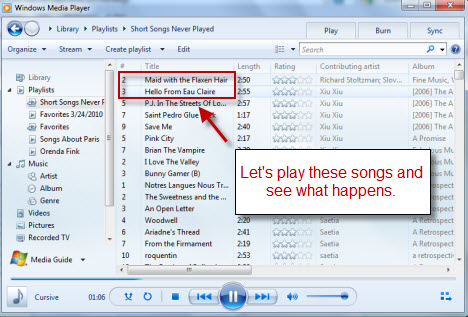
ครั้งต่อไปที่ฉันโหลดรายการเล่นอัตโนมัติ(auto playlist)สองเพลงนี้จะถูกลบออกเนื่องจากไม่ตรงตามเกณฑ์ของ'Play count: Total overall = 0'อีกต่อไป ในทางกลับกัน สองเพลงถัดไปในรายการกลับถูกดันขึ้นไปอยู่ด้านบนสุด
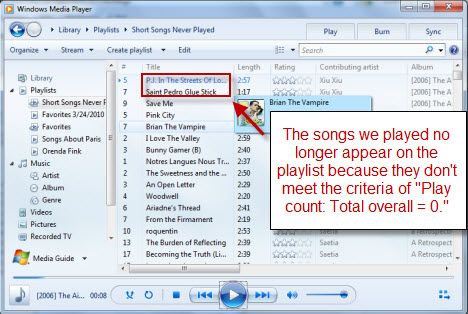
หากคุณต้องการเปลี่ยนแปลงรายการเล่นอัตโนมัติ(auto playlist) ของคุณ เพียงคลิกแก้ไข(Edit)ขณะดูรายการเล่นในไลบรารี(Player Library)ของ โปรแกรมเล่น
ที่เกี่ยวกับการสรุปเพลย์ลิสต์ แต่ก่อนที่คุณจะไป นี่คือเคล็ดลับเพิ่มเติมบางประการ:
- คุณสามารถบันทึกรายการเล่นอัตโนมัติ(auto playlist)เป็นรายการเล่นปกติได้ การดำเนินการนี้จะไม่เขียนทับรายการเล่นอัตโนมัติ(auto playlist) ดั้งเดิม แต่จะบันทึกเพลงทั้งหมดที่ตรงตามเกณฑ์ในขณะที่บันทึก ตัวอย่างเช่น คุณสามารถบันทึกเวอร์ชันของรายการเล่นอัตโนมัติ(auto playlist) ของคุณ ทุกๆ หกเดือน แล้วย้อนกลับไปดูว่าเพลงโปรดของคุณในอดีตเป็นอย่างไร
- Windows Media Player 12สั่งซื้อรายการเล่นอัตโนมัติโดยมีเหตุผลหรือคล้องจอง(rhyme or reason)เล็กน้อย เมื่อคุณเพิ่มเพลงลงในรายการเล่น(Play list)ในบานหน้าต่างรายการ(Lists pane)คุณสามารถสับเปลี่ยนเพลงหรือจัดลำดับใหม่ได้ตามที่เห็นสมควร เป็นความคิดที่ดี เว้นแต่คุณต้องการฟังเพลงของคุณตามลำดับตัวอักษร
- ไม่มีรายการ'เพิ่มล่าสุด'('Recently added')จากWindows Media Player 11ใช่ไหม สร้างรายการเล่นอัตโนมัติ(auto playlist)ด้วยเกณฑ์'วันที่เพิ่มในห้องสมุดอยู่หลัง 30 วันที่ผ่านมา('Date Added to Library is after last 30 days') ' ว๊าย มันกลับมาแล้ว
บทสรุป
บทช่วยสอนสั้น ๆ นี้แสดงให้คุณเห็นถึงวิธีการเริ่มต้นและใช้งานเพลย์ลิสต์ปกติและเพลย์ลิสต์อัตโนมัติ แต่จะทำให้เกิดรอยขีดข่วนเพียงพื้นผิวของศักยภาพของรายการหลัง ใช้เวลาในการเล่นซอและใช้จินตนาการของคุณเพื่อสร้างมิกซ์เจ๋ง ๆ และคอยติดตามเคล็ดลับเพิ่มเติมเกี่ยวกับWindows Media Player(Windows Media Player 12) 12
Related posts
สตรีมเพลงผ่านเครือข่ายในบ้านของคุณด้วย Windows Media Player 12
เล่นรูปแบบวิดีโอใดก็ได้ใน Windows Media Player 12
เลือกซื้อของออนไลน์และใช้ Windows Media Guide กับ Windows Media Player 12
วิธีเขียนซีดีและดีวีดีใน Windows Media Player 12
วิธีใช้การเพิ่มประสิทธิภาพการเล่นใน Windows Media Player 12
วิธีใช้แอปวิดีโอใน Windows 8.1 เพื่อเล่นภาพยนตร์ที่จัดเก็บไว้ในเครื่อง
สตรีมไลบรารี Windows Media Player 12 ของคุณทางอินเทอร์เน็ต
7 สกิน Windows Media Player 12 อันดับแรกในปี 2010
วิธีการใช้หน้าจอใน Steam และสถานที่ของพวกเขา
คู่มือฉบับสมบูรณ์สำหรับการเล่นเพลงด้วย Cortana และ Groove Music ใน Windows 10
Xbox Game Bar ไม่ทำงาน 3 วิธีในการแก้ไขใน Windows
หยุด OneDrive จากการสร้างอัลบั้มรูปภาพอัตโนมัติใน 3 ขั้นตอน
วิธีใช้ Audacity เพื่อย้อนกลับเสียงใน Windows
วิธีแท็กบุคคลในภาพถ่ายด้วย Windows Photo Gallery
7 ต้องมี Windows Media Player 12 Plug-ins
วิธีเล่นวิดีโอและดีวีดีใน Windows Media Player 12
6 สิ่งที่คุณสามารถทำได้ด้วยแอป Xbox ใน Windows 10
วิธีการปิดการใช้งาน Radeon Software overlay (ALT+R)
วิธีการสร้าง M3U playlist โดยใช้ Media Player ใน Windows 11/10
7 Windows Media Player 12 สกินยอดนิยมในปี 2012
